随笔记录
目录
[1. 安装Git Bash](#1. 安装Git Bash)
[2. 使用](#2. 使用)
[2.1 切换到指定路径](#2.1 切换到指定路径)
[2.2 克隆Git项目](#2.2 克隆Git项目)
[2.3 将更改添加到缓存区](#2.3 将更改添加到缓存区)
[2.4 提交更改到本地仓库](#2.4 提交更改到本地仓库)
[2.5 推送代码到远程仓库](#2.5 推送代码到远程仓库)
1. 安装Git Bash
2. 使用
2.1 切换到指定路径
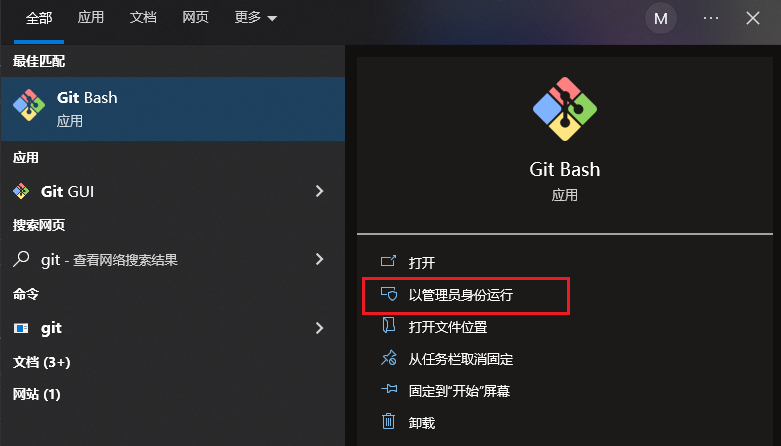
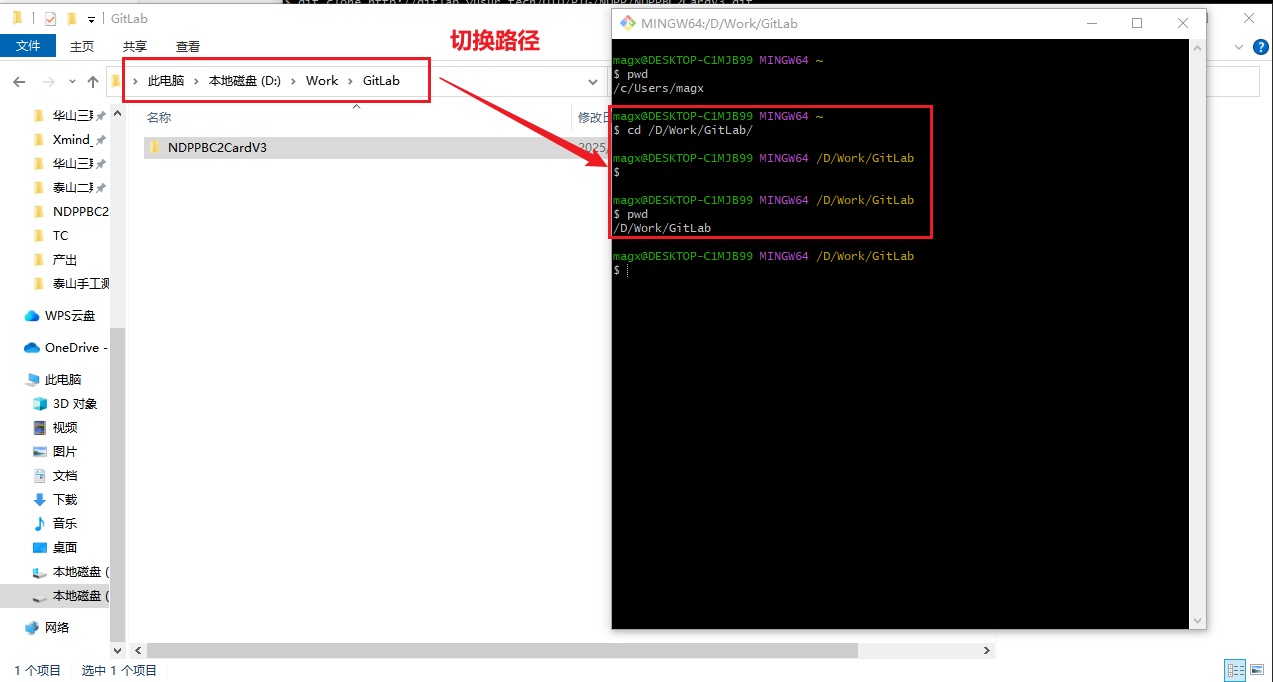
2.2 克隆Git项目
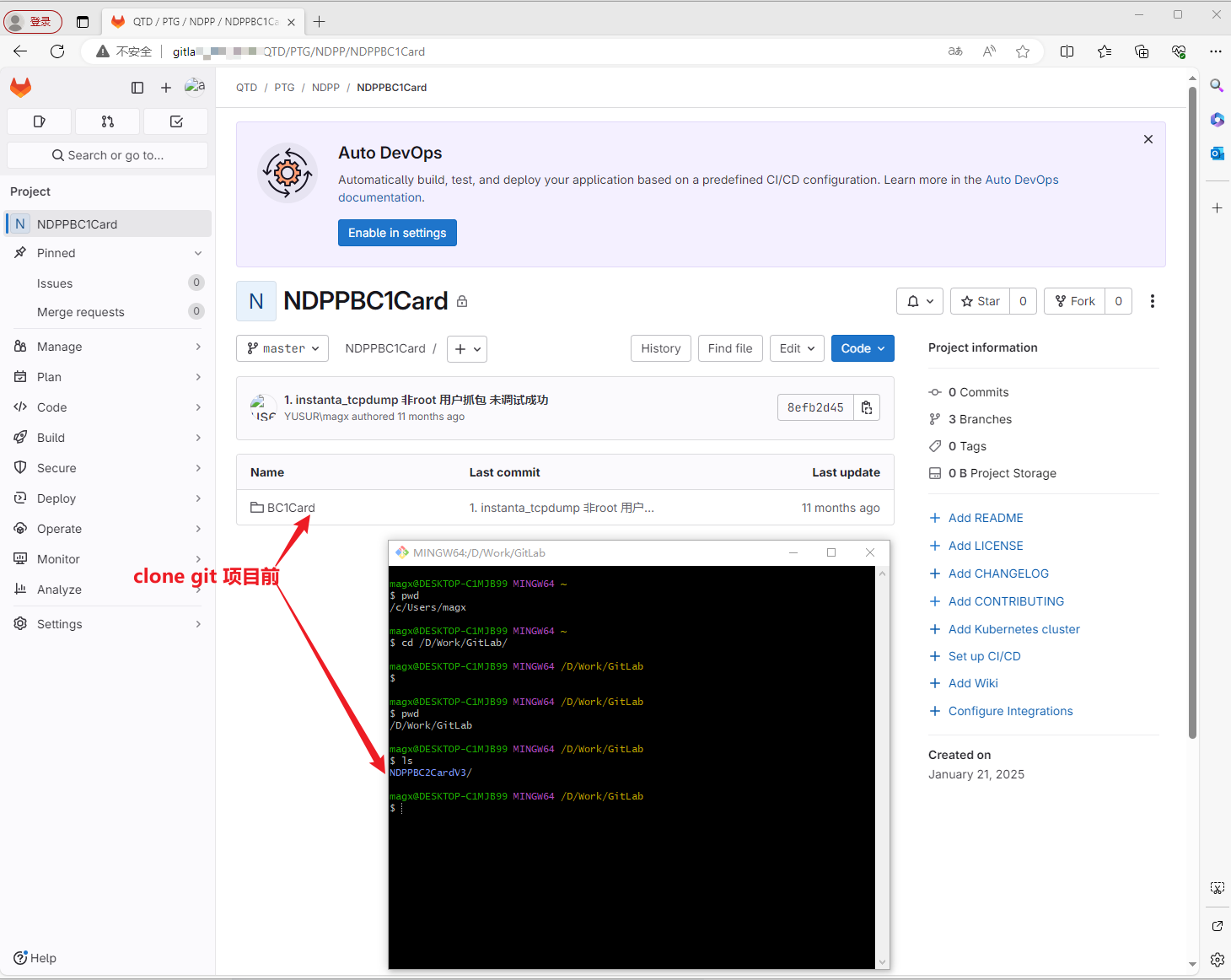
# clone git 项目
# git clone <http: 连接 xxxx.git>
git clone http://gitlab.yusur.tech/QTD/PTG/NDPP/NDPPBC1Card.git
2.3 将更改添加到缓存区
# 检查本地修改
1️⃣ 检查本地修改
# git status
查看哪些文件被修改、新增或删除。
2️⃣ 添加更改到暂存区
# git add . # 添加所有更改
或
# git add <文件名> # 仅添加特定文件
3️⃣ 提交更改到本地仓库
# git commit -m "你的提交说明" //注意双引号必须 英文
-m 后面填写本次提交的简短说明(如 "修复登录bug")。
4️⃣ 拉取远程最新代码(避免冲突)
# git pull origin main # 如果是 `main` 分支
或
# git pull origin master # 如果是 `master` 分支
这一步很重要! 确保你的本地代码和远程仓库同步,避免推送时冲突。
5️⃣ 推送代码到远程仓库
# git push origin main # 推送到 `main` 分支
或
# git push origin master # 推送到 `master` 分支
如果是 第一次推送,可能需要加 -u(设置默认远程分支):
# git push -u origin main
之后可以直接用 git push,不需要再指定分支。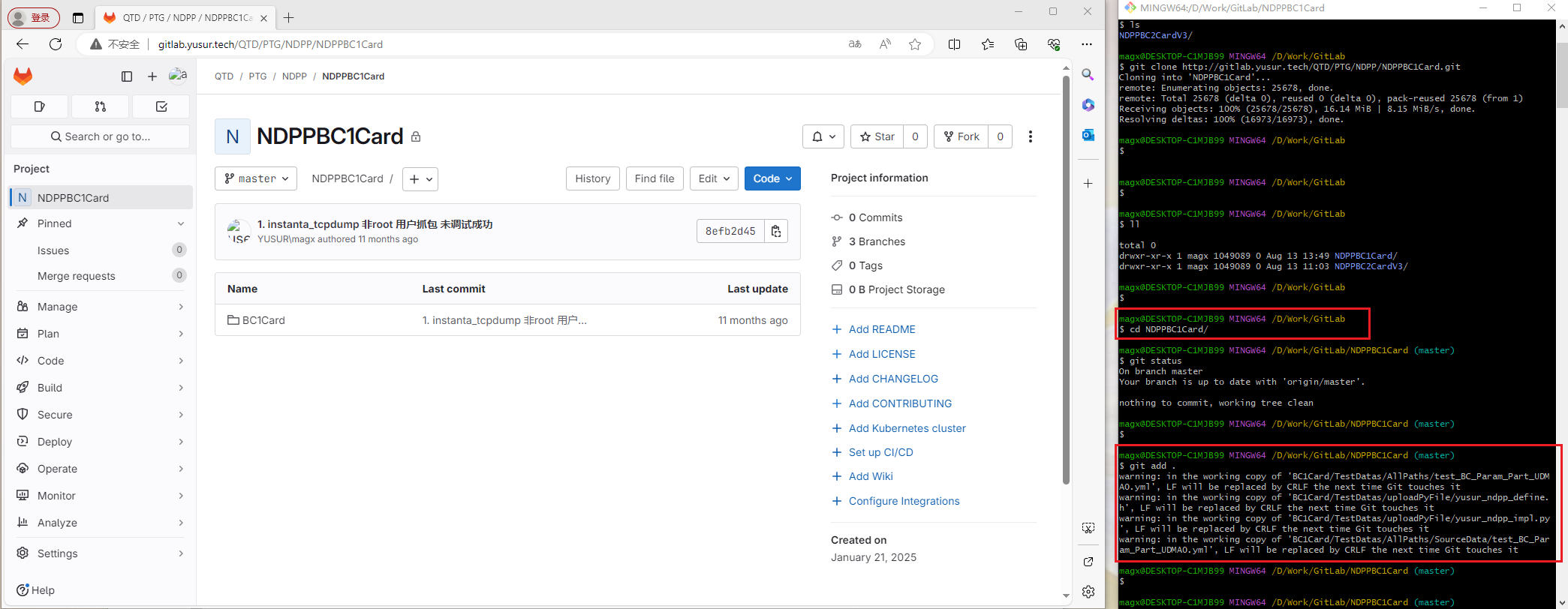
2.4 提交更改到本地仓库
3️⃣ 提交更改到本地仓库
# git commit -m "你的提交说明" //注意双引号必须 英文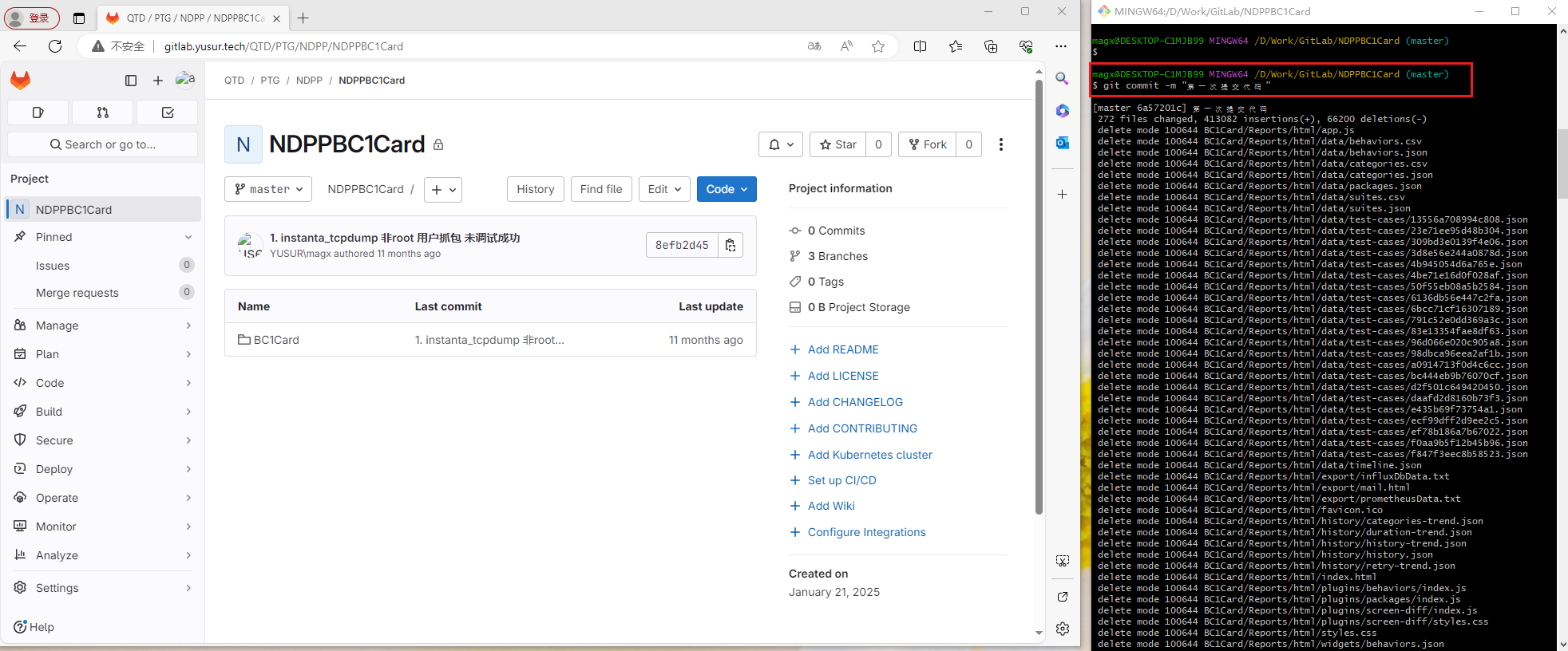
2.5 推送代码到远程仓库
5️⃣ 推送代码到远程仓库
# git push origin main # 推送到 `main` 分支
或
# git push origin master # 推送到 `master` 分支
如果是 第一次推送,可能需要加 -u(设置默认远程分支):
# git push -u origin main
之后可以直接用 git push,不需要再指定分支。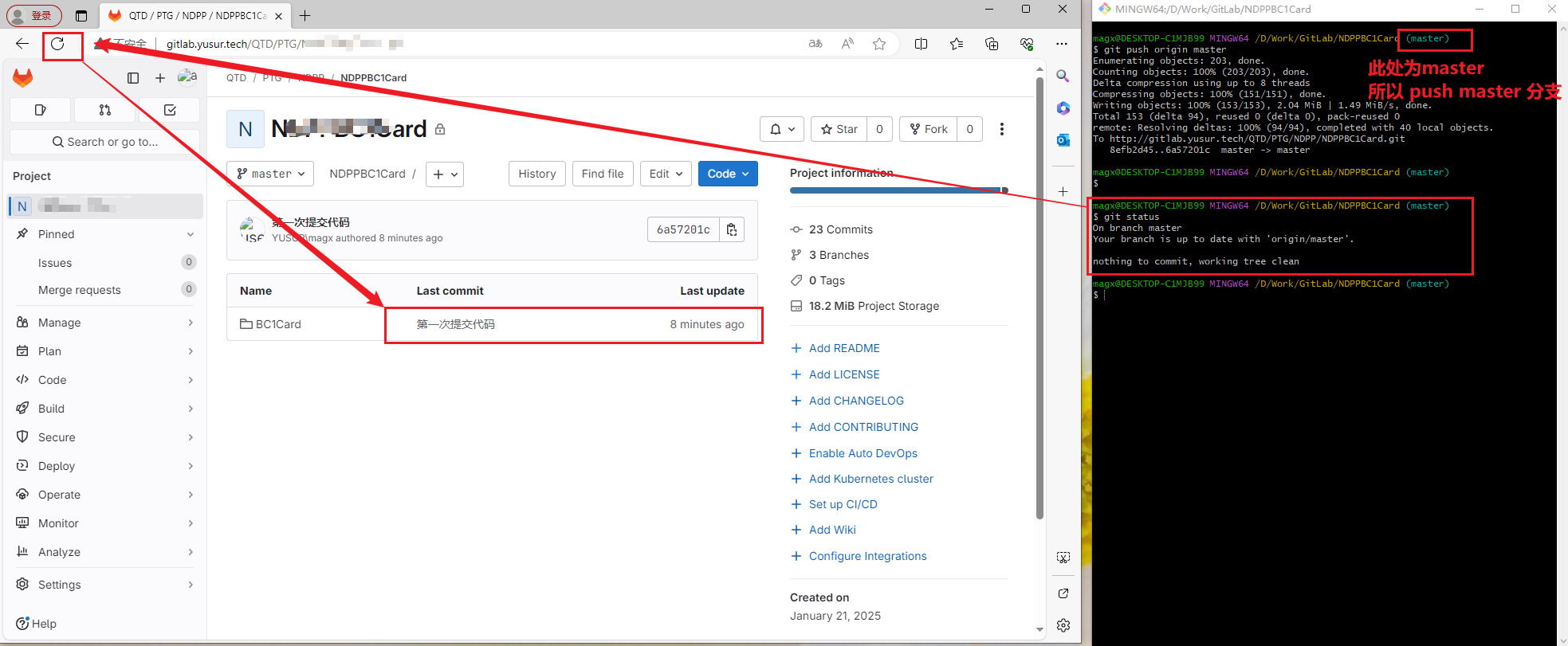
到此已完成 Git 上传、下载功能